Phó nhóm Zalo là một chức vụ trên Zalo có nhiệm vụ thay trưởng nhóm xử lý các vấn đề trong nhóm, có tất cả quyền trong nhóm trừ quyền giải tán nhóm. Có thể bổ nhiệm phó nhóm Zalo bằng cách đơn giản là vào nhóm chat và chọn thành viên bạn muốn thêm làm phó nhóm và chọn thêm là xong.
Phó nhóm Zalo có quyền gì? Thực tế là sẽ có rất nhiều quyền “sinh sát” đặc biệt mà bạn có thể thực hiện trong nhóm. Nếu đang muốn bổ nhiệm ai đó làm phó nhóm hoặc chuyển quyền phó nhóm cùng tham khảo nội dung thủ thuật sau đây của MobiFone3g.info và thực hiện nhé!

Thêm phó nhóm Zalo siêu đơn giản
Tóm Tắt Nội Dung
Phó nhóm Zalo là gì? Phó nhóm trên zalo có quyền gì?
Như tên gọi của nó phó nhóm Zalo chính là một chức vụ phó trong 1 nhóm Zalo cùng với trưởng nhóm xử lý các vấn đề trong nhóm. Phó nhóm Zalo có nhiều quyền khác nhau bao gồm tất cả quyền mà trưởng nhóm có ngoại trừ tính năng giải tán nhóm. Các quyền của phó nhóm trong Zalo gồm:
- Duyệt thành viên.
- Thêm thành viên.
- Chỉnh sửa thông tin nhóm.
- Chỉnh sửa Quyền tạo ghi chú nhắc hẹn.
- Chỉnh sửa quyền tạo bình chọn.
- Chỉnh sửa quyền ghim tin nhắn.
- Chỉnh sửa quyền gửi tin nhắn.
Phó nhóm chỉ không có chức năng giải tán nhóm mà thôi. Bởi nhóm do trưởng nhóm lập ra nên chỉ có trưởng nhóm mới được quyền xóa nhóm đó. Và chỉ có trưởng nhóm mới có thể thêm được phó nhóm Zalo là thôi.
Khi thêm phó nhóm cho nhóm chat Zalo, họ sẽ thay mặt Admin để quản lý nhóm khi Admin vắng mặt, không xử lý kịp thời các vấn đề của nhóm. Chúng ta có thể chọn nhiều phó nhóm cho nhóm chat, gỡ tư cách phó nhóm của thành viên nào hoặc điều chỉnh quyền hạn với phó nhóm…
Hướng dẫn cách thêm phó nhóm vào Zalo đơn giản
Trên điện thoại và máy tính sẽ có những bước khác nhau để thực hiện bổ nhiệm phó nhóm Zalo cụ thể các bước thao tác như sau:
1. Cách bổ nhiệm phó nhóm Zalo trên điện thoại
Bước 1: Đầu tiên bạn truy cập vào ứng dụng Zalo. Tại giao diện nhóm chat Zalo chúng ta nhấn vào biểu tượng 3 dấu chấm dọc để vào giao diện Tùy chọn. Trong giao diện này bạn nhấn vào Xem thành viên.
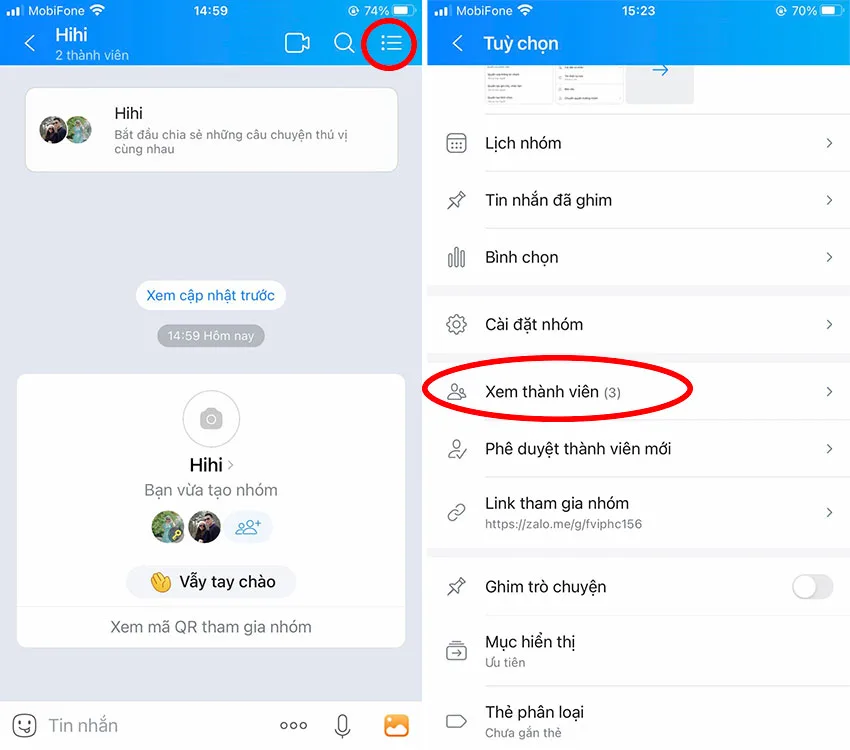
Chọn xem thành viên
Bước 2: Chuyển sang giao diện mới, bạn nhấn vào mục Trưởng, phó nhóm rồi nhấn Thêm phó nhóm. Và Chọn thành viên muốn thêm làm phó nhóm. Bạn có thể chọn 1 hoặc nhiều thành viên làm phó nhóm theo ý muốn. Sau đó chọn gửi là bổ nhiệm thành công.
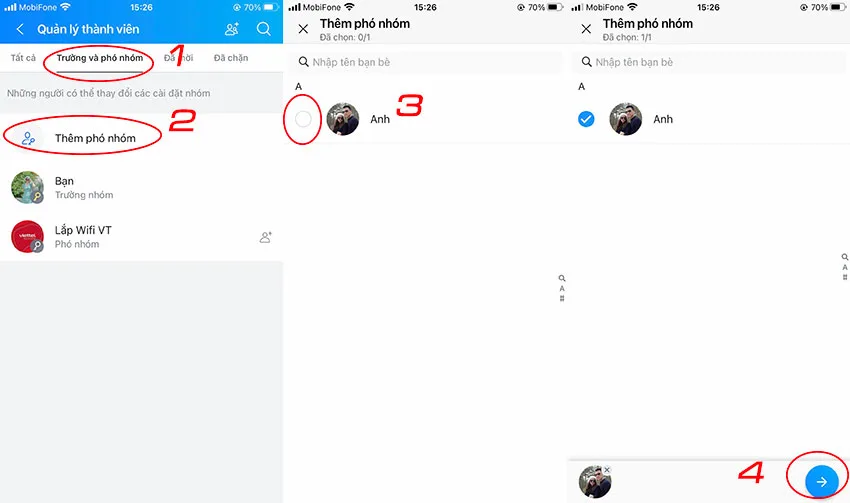
Chọn gửi là hoàn thành
2. Cách thêm phó nhóm Zalo trên máy tính
Trên máy tính bạn có thể bổ nhiệm phó nhóm Zalo theo các bước đơn giản sau đây:
Bước 1: Vào Zalo và chọn vào nhóm muốn thêm phó nhóm và chọn Quản lý nhóm ở phía bên phải để vào Cài đặt nhóm.
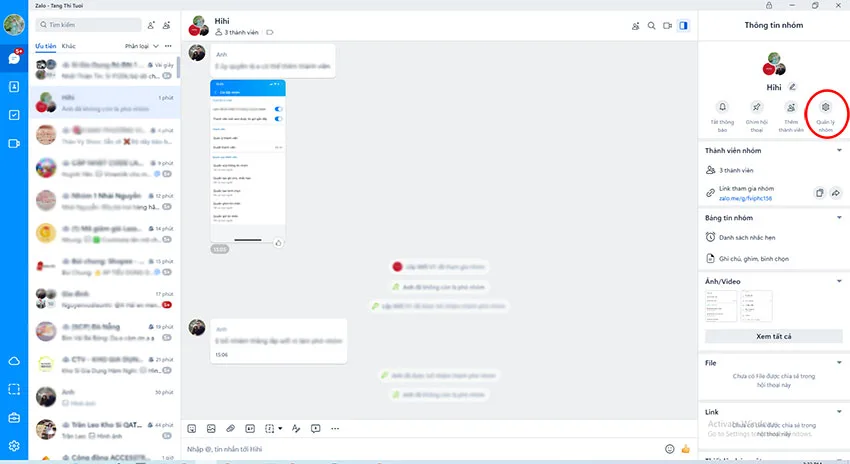
Chọn quản lý nhóm
Bước 2: Kéo xuống dưới và chọn vào mục Trưởng và phó nhóm để cài đặt phó nhóm Zalo mà bạn muốn
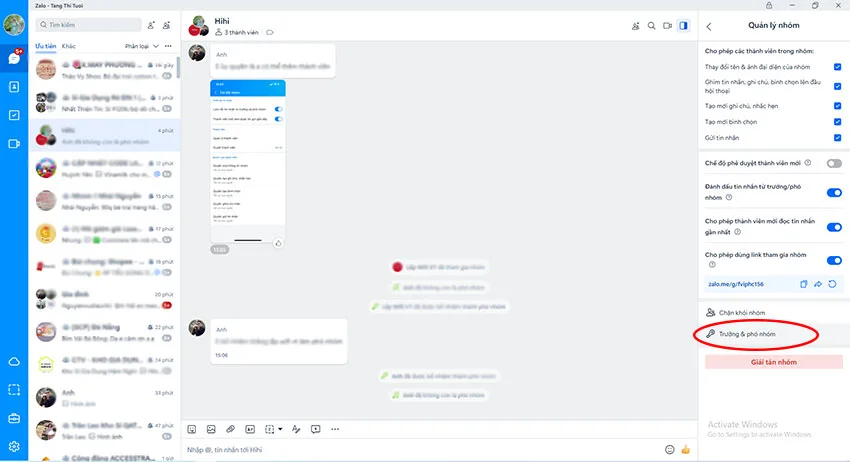
Chọn trưởng/ phó nhóm
Bước 3: Chọn thêm phó nhóm để bắt đàu thêm phó nhóm mà bạn mong muốn
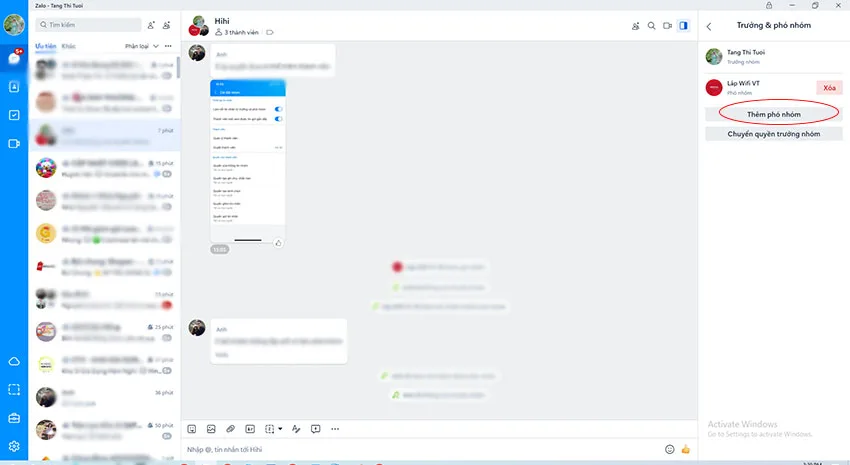
Chọn bổ nhiệm phó nhóm
Bước 4: Chọn thành viên bạn muốn bổ nhiệm thành phó nhóm và chọn xác nhận là hoàn thành
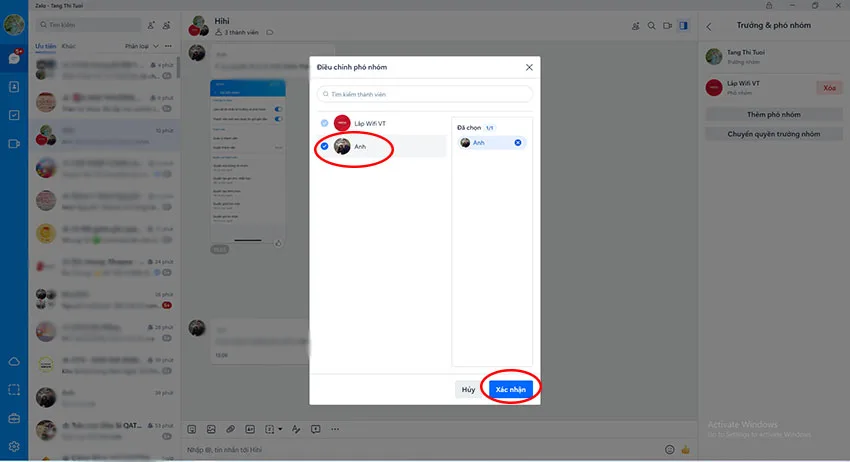
Chọn xác nhận
Cách chuyển quyền phó nhóm trên Zalo như thế nào
Nếu bạn đang là phó nhóm Zalo thì có thể chuyển quyền phó nhóm Zalo cho người khác không? Đây là thắc mắc và cũng là mong muốn của không ít người khi không muốn làm vị trí này. Thực tế thì KHÔNG CÓ cách nào để thực hiện chuyển quyền phó nhóm trên Zalo cả một khi được chọn thì bạn phải làm nhiệm vụ đó. Nếu bạn không muốn làm phó nhóm hãy nhắn tin riêng cho trưởng nhóm để họ xóa quyền của bạn và trưởng nhóm sẽ tự chọn một người khác làm phó nhóm thay bạn.
Có thể bầu phó nhóm trên Zalo không ?
Theo quy định thì phó nhóm Zalo sẽ do trưởng nhóm chỉ định mà không cần thông qua ý kiến của thành viên trong nhóm. Tuy nhiên nếu nhóm muốn bầu phó nhóm thì có thể tạo một cuộc bình chọn trong nhóm và trưởng nhóm sẽ dựa vào đó để quyết định bổ nhiệm vị trí phó nhóm cho người đạt được nhiều bình chọn. Nhưng tất cả vẫn do trưởng nhóm quyết định.
Cách tạo bình chọn trong nhóm Zalo để bầu phó nhóm rất đơn giản bạn chỉ cần vào nhóm chat và chọn dấu ba chấm ngang bên dưới. Nhấn vào bình chọn và thực hiện đặt câu hỏi bình chọn là bầu phó nhóm Zalo, sau đó đưa các phương án là danh sách thành viên trong nhóm. Cài đặt thời lượng và nhấn tạo là đã tạo bình chọn thành công.
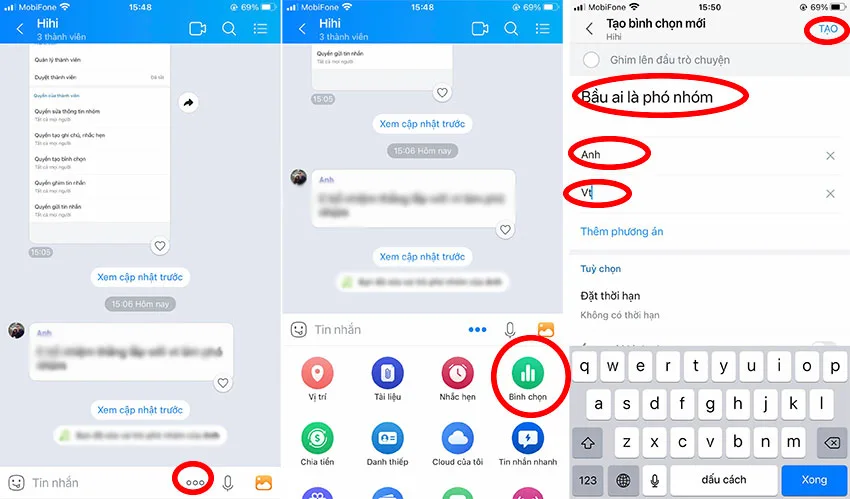
Tạo bình chọn phó nhóm
Bình chọn sẽ hiển thị trong nhóm chat và mọi người có thể tự do bầu phó nhóm mà họ mong muốn, sau đó trưởng nhóm sẽ tổng hợp để có kết quả cuối cùng ai được bầu làm phó nhóm và trưởng nhóm sẽ tiến hành thêm phó nhóm và người đó.
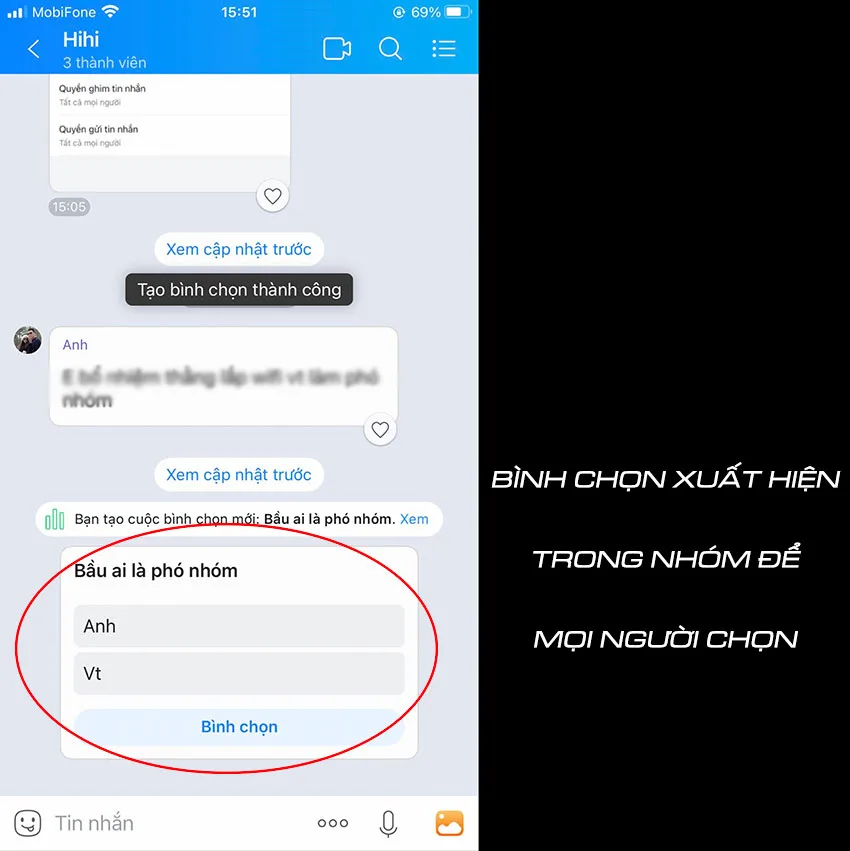
Bình chọn xuất hiện
Làm sao để từ phó nhóm thành trưởng nhóm Zalo ?
Muốn từ phó nhóm thành trưởng nhóm Zalo thì trưởng nhóm đó phải nhường quyền cho bạn. Cách nhường quyền trưởng nhóm Zalo rất đơn giản chỉ cần thực hiện theo các bước đơn giản là:
Bước 1: Người là trưởng nhóm thực hiện vào nhóm chat Zalo chọn vào dấu ba chấm đứng để vào tùy chọn. Sau đó kéo xuống và chọn vào mục chuyển quyền trưởng nhóm
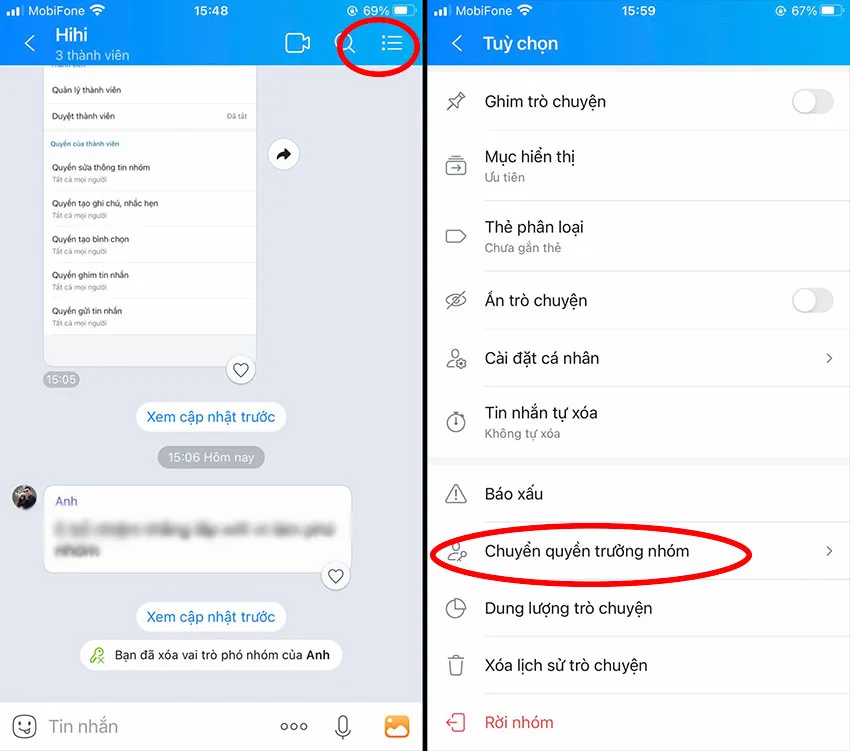
Chọn chuyển quyền trưởng nhóm
Bước 2: Chọn tiếp tục và chọn 1 người bạn muốn chuyển thành trưởng nhóm, người đó có thể đang là phó nhóm hoặc có thể là thành viên đều được. Sau đó nhấn chuyển là chuyển thành công
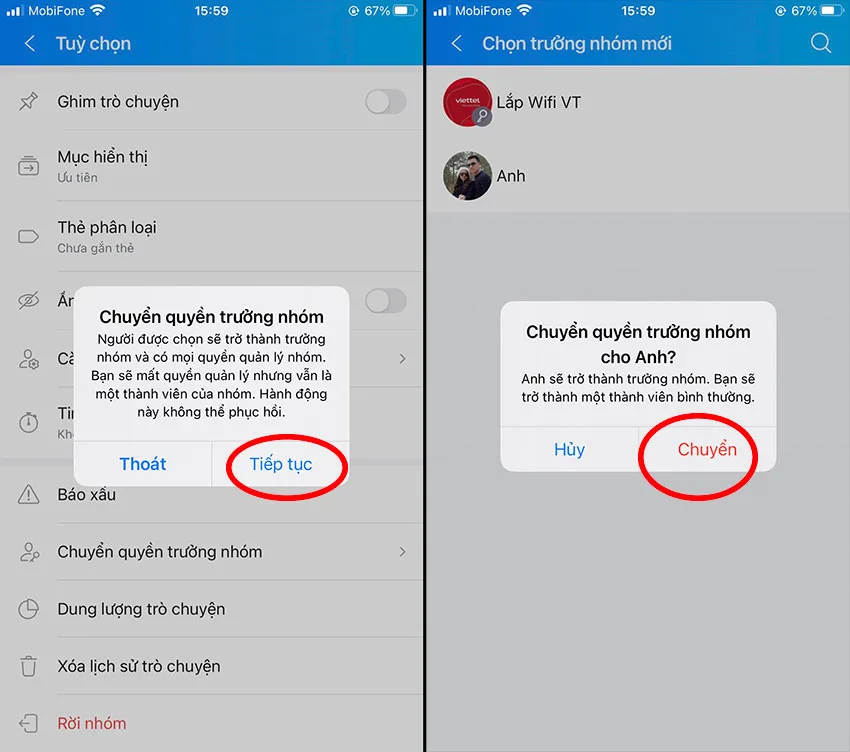
Chọn chuyển
Hướng dẫn cách xóa phó nhóm trên Zalo theo nhu cầu
Sau khi thêm phó nhóm mà trưởng nhóm không muốn người đó làm phó nhóm nữa có thể thực hiện xóa. Cách xóa phó nhóm Zalo cực đơn giản bạn chỉ cần thực hiện vào thao tác là xóa thành công ngay.
Bước 1: Vào nhóm chat và chọn dấu chấm đứng sau đó chọn xem thành viên
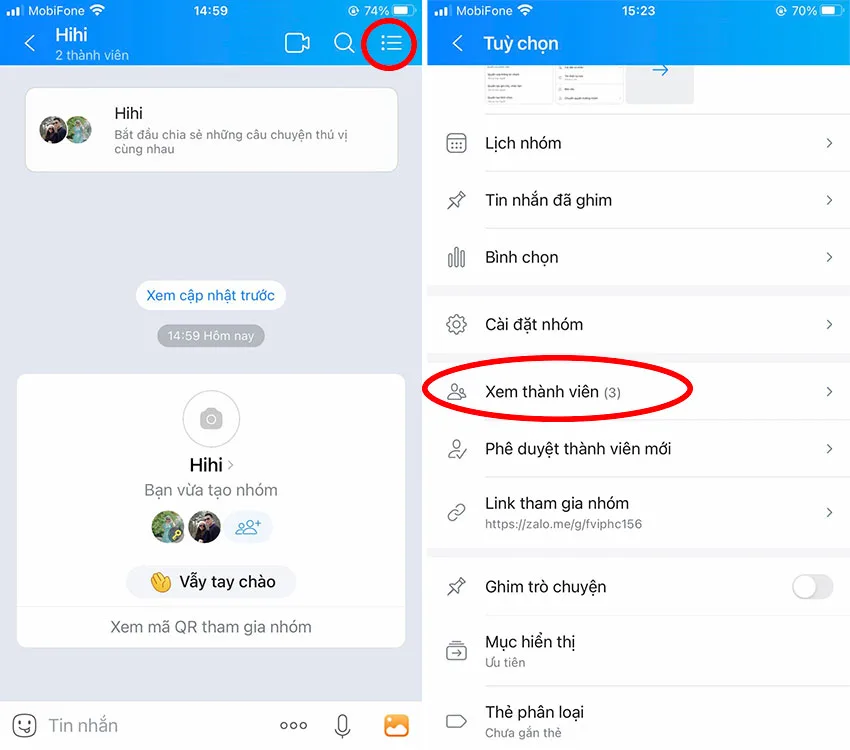
Chọn xem thành viên
Bước 2: Chọn phó nhóm muốn xóa và chọn xóa vai trò phó nhóm là hoàn thành
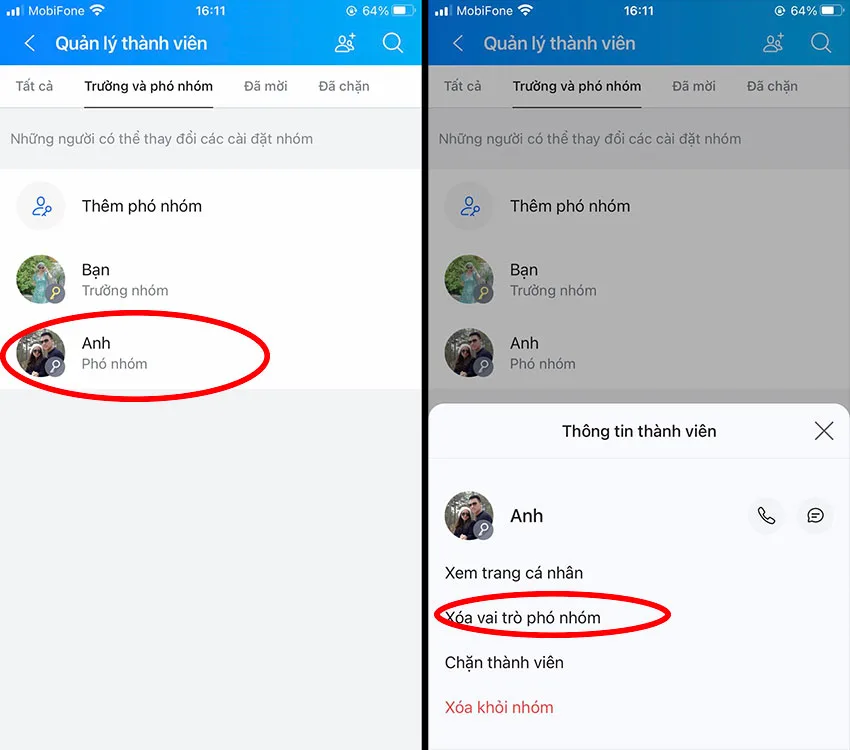
Chọn xóa vai trò phó nhóm
Các bước thêm Phó nhóm trong nhóm chat Zalo thật đơn giản nên hãy thực hiện ngay để có thêm người phụ giúp bạn xử lý các vấn đề trong nhóm nhé!

